有時候我們在 Excel 中需要輸入文字的上下標,像是數學的平方、新增商標、著作權或其他符號,
怎麼在 Excel 新增上下標?本篇小編要與大家分享幾種 Excel 加入上標語下標的方式,甚至是同時新增上標及下標該怎麼做?是比較多人有的疑問,還不會的同學可以參考本篇的 Excel 教學一起做一次並且記下來,下次需要輸入上下標時,就不用再上網查啦。
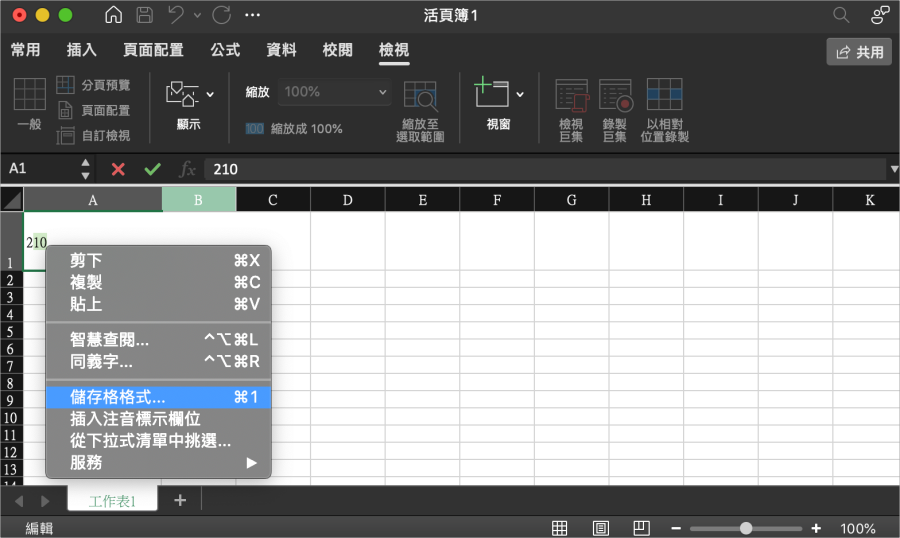
首先是最標準的 Excel 上標與下標的新增方式,將你要製作上標的文字反白選取,點擊右鍵後選擇「儲存格格式」。
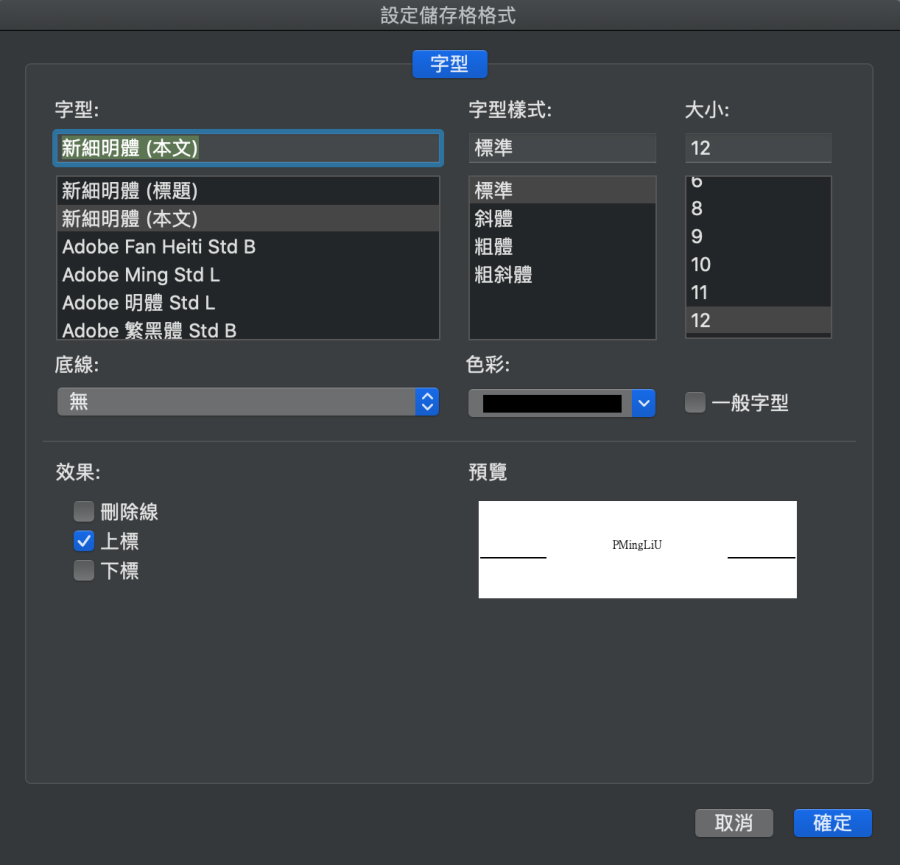
下方就有「上標」與「下標」可以選擇囉,選擇完畢後按下確定。
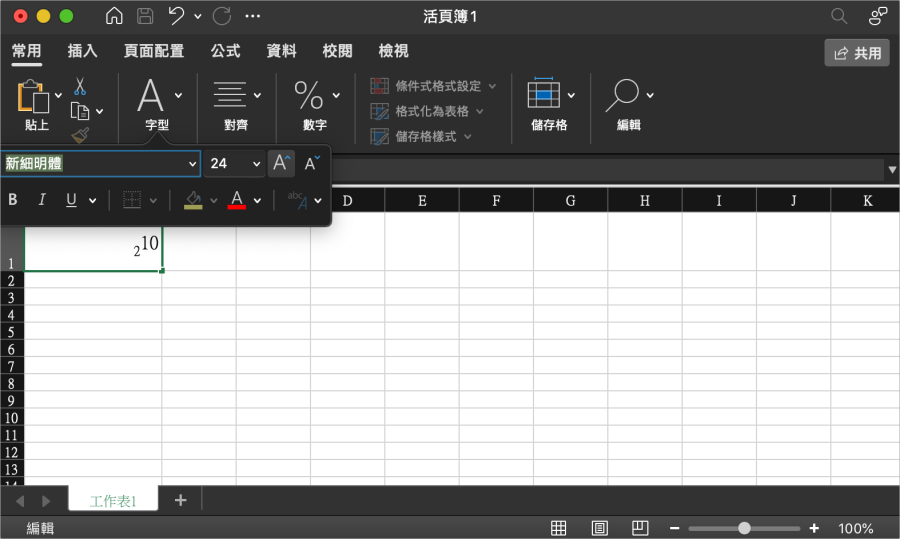
回到 Excel 編輯界面,就可以看到上下標出現啦!當然如果需要更快的操作,要用快速鍵也可以,macOS 版: 1. 選取要格式化的字元。 2. 上標:同時按 command+Shift 和加 (+) 符號 ;
下標 ( 版本 2016 ) ,請同時按 command+等號 (=) 。 (請勿按 Shift.)
下標 ( 版本 2011 ) ,同時按 command+Shift 和減號 (-) 。Windows 版:1. 選取要格式化的字元。 2. 上標:請同時按 Ctrl、Shift 與加號 (+)。
下標:同時按 Ctrl 和等號 (=) = = 2013。 (請勿按 Shift.)
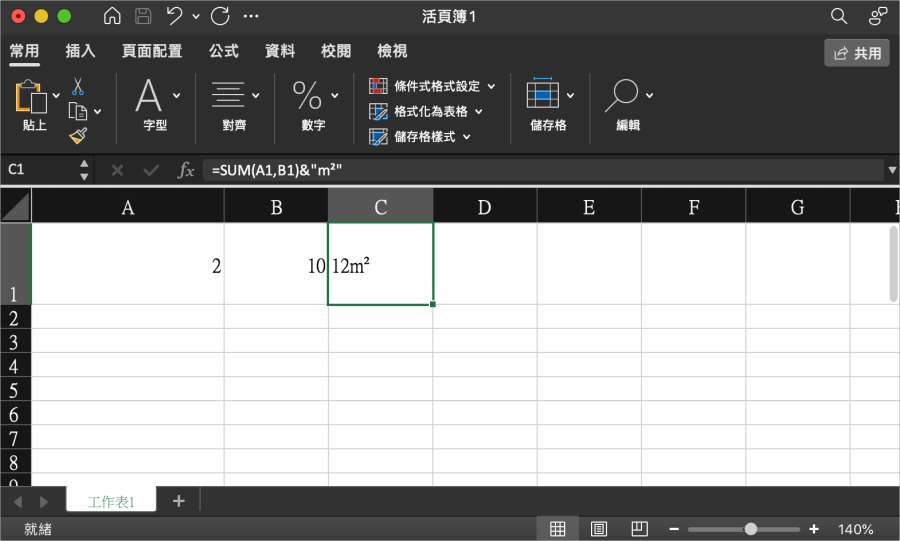
如果你需要運算後進行上下標的標示,比如說要加總後,再加上平方、次方表示,可以輸入公式「=SUM(A1,B1)&"m」加上 Alt + 178(F1 下方的小數字鍵),這樣就會出現平方如上圖所示。若需要乘積的立方則可以輸入公式「=PRODUCT(A1,B1)&"m」加上 Alt + 179(F1 下方的小數字鍵)。
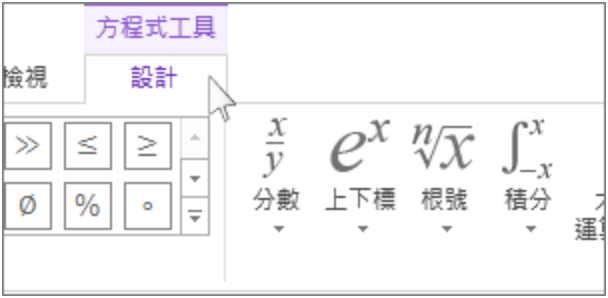
若是要同時加入上下標的話,選擇上方「插入」>「物件」>「建立新物件」 >「物件類型」 找到 Microsoft 方程式編輯器 3.0 然後按一下確定,此時就可以看到能夠圖時插入上下標的按鍵啦。以上就是本次與大家分享標準加入上下標的方式,以及插入上下標的快速鍵、公式,如果擔心忘記的話,可以先把本篇文章加入我的最愛,下次要用的時候直接打開複習就可以囉。

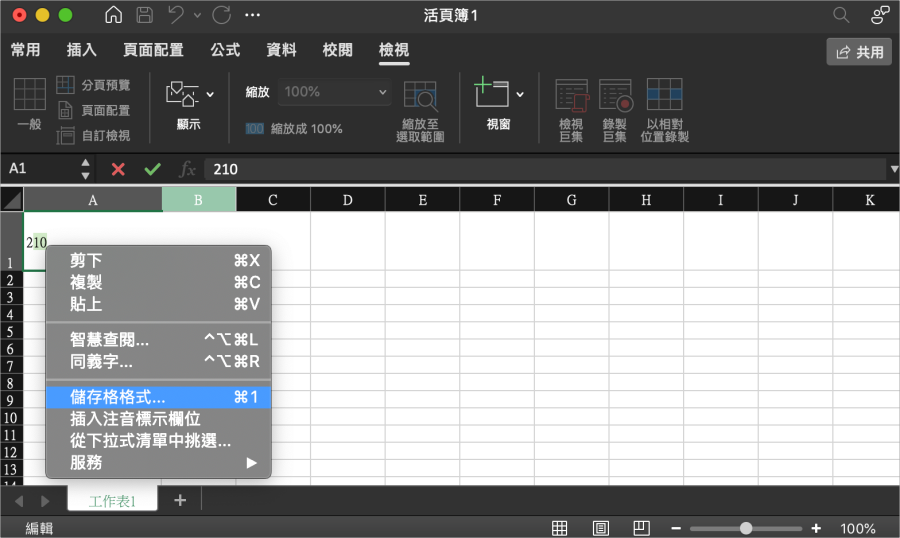 首先是最標準的 Excel 上標與下標的新增方式,將你要製作上標的文字反白選取,點擊右鍵後選擇「儲存格格式」。
首先是最標準的 Excel 上標與下標的新增方式,將你要製作上標的文字反白選取,點擊右鍵後選擇「儲存格格式」。 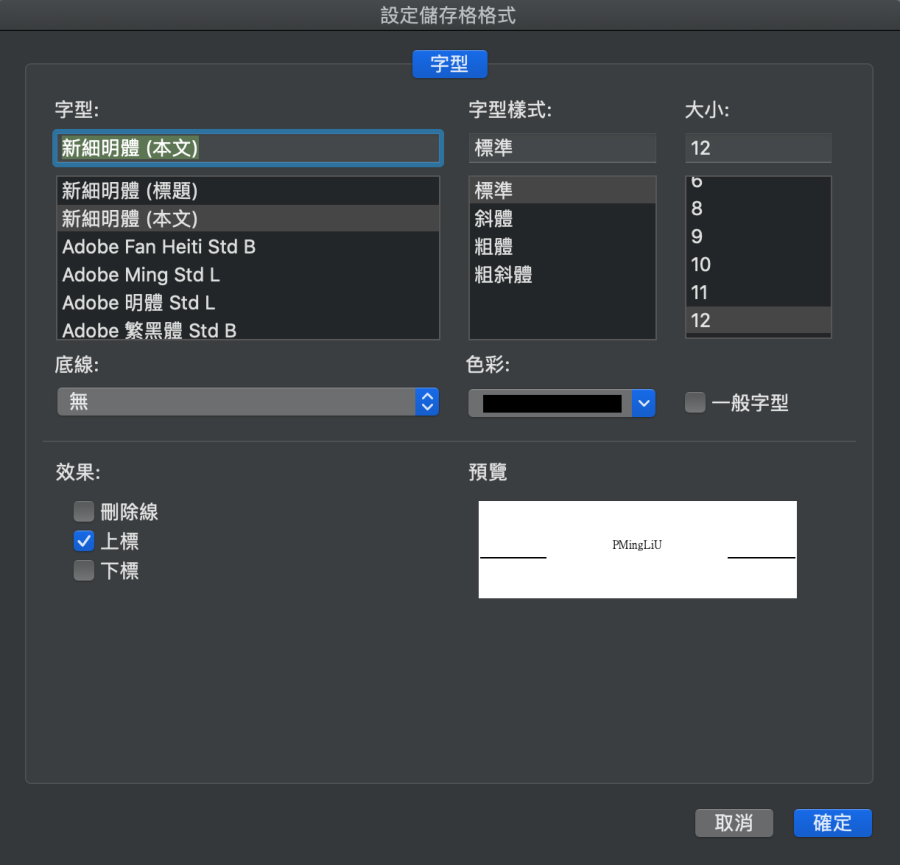 下方就有「上標」與「下標」可以選擇囉,選擇完畢後按下確定。
下方就有「上標」與「下標」可以選擇囉,選擇完畢後按下確定。 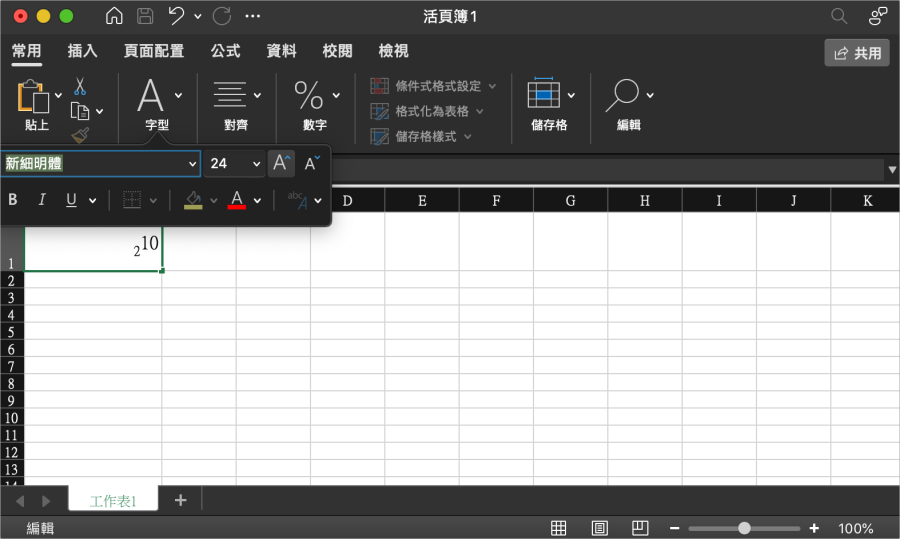 回到 Excel 編輯界面,就可以看到上下標出現啦!當然如果需要更快的操作,要用快速鍵也可以,macOS 版: 1. 選取要格式化的字元。 2. 上標:同時按 command+Shift 和加 (+) 符號 ;
回到 Excel 編輯界面,就可以看到上下標出現啦!當然如果需要更快的操作,要用快速鍵也可以,macOS 版: 1. 選取要格式化的字元。 2. 上標:同時按 command+Shift 和加 (+) 符號 ; 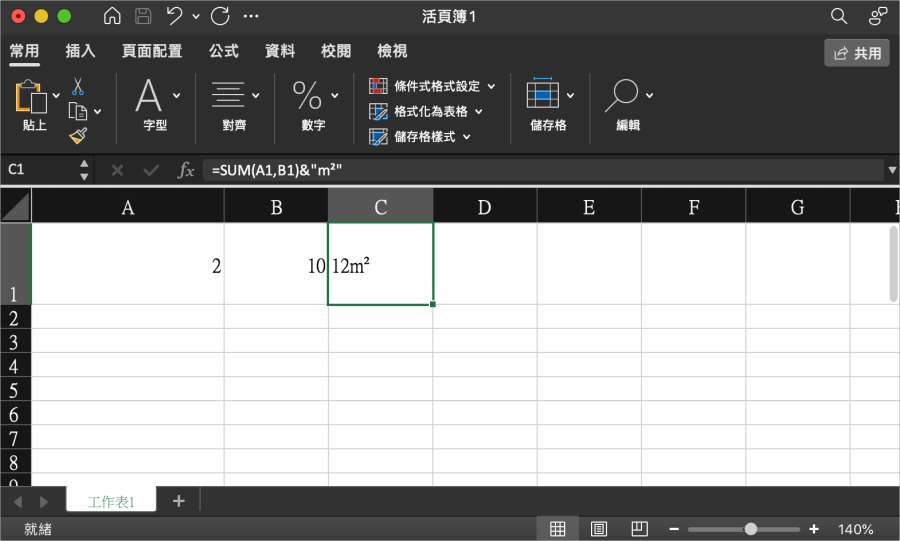 如果你需要運算後進行上下標的標示,比如說要加總後,再加上平方、次方表示,可以輸入公式「=SUM(A1,B1)&"m」加上 Alt + 178(F1 下方的小數字鍵),這樣就會出現平方如上圖所示。若需要乘積的立方則可以輸入公式「=PRODUCT(A1,B1)&"m」加上 Alt + 179(F1 下方的小數字鍵)。
如果你需要運算後進行上下標的標示,比如說要加總後,再加上平方、次方表示,可以輸入公式「=SUM(A1,B1)&"m」加上 Alt + 178(F1 下方的小數字鍵),這樣就會出現平方如上圖所示。若需要乘積的立方則可以輸入公式「=PRODUCT(A1,B1)&"m」加上 Alt + 179(F1 下方的小數字鍵)。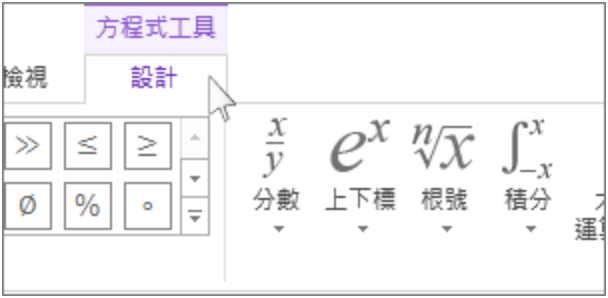 若是要同時加入上下標的話,選擇上方「插入」>「物件」>「建立新物件」 >「物件類型」 找到 Microsoft 方程式編輯器 3.0 然後按一下確定,此時就可以看到能夠圖時插入上下標的按鍵啦。以上就是本次與大家分享標準加入上下標的方式,以及插入上下標的快速鍵、公式,如果擔心忘記的話,可以先把本篇文章加入我的最愛,下次要用的時候直接打開複習就可以囉。
若是要同時加入上下標的話,選擇上方「插入」>「物件」>「建立新物件」 >「物件類型」 找到 Microsoft 方程式編輯器 3.0 然後按一下確定,此時就可以看到能夠圖時插入上下標的按鍵啦。以上就是本次與大家分享標準加入上下標的方式,以及插入上下標的快速鍵、公式,如果擔心忘記的話,可以先把本篇文章加入我的最愛,下次要用的時候直接打開複習就可以囉。
